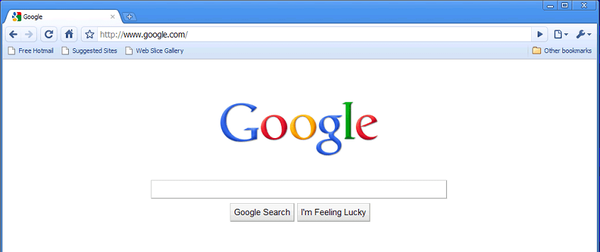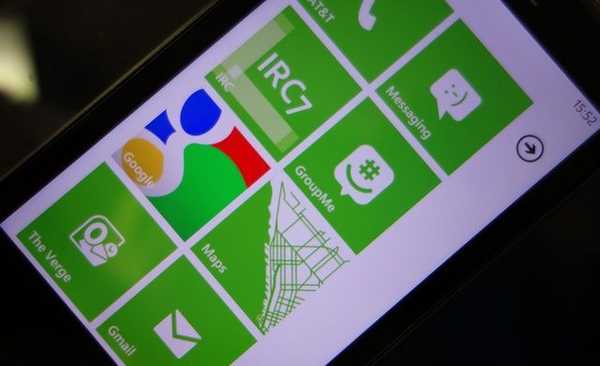Prepričan sem, da že veste, da Windows 8 podpira dve vrsti aplikacij - aplikacije Metro-style in namizne. Aplikacije namizja pri nas delujejo na običajen način, aplikacije Metro Style, ki so na voljo na začetnem zaslonu, pa se zelo razlikujejo od prve vrste aplikacij.
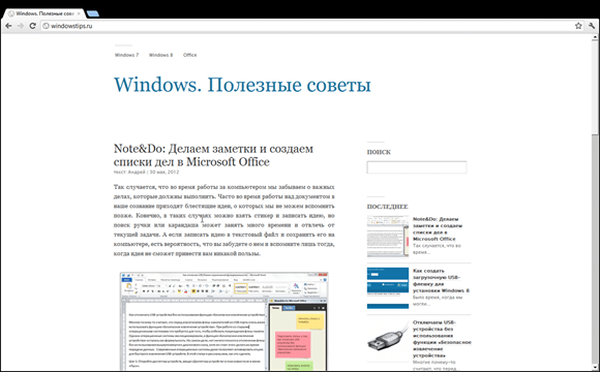
Nekatere aplikacije podpirajo način Metro UI in namizni način. Oglejmo si primer Internet Explorerja. Če brskalnik zaženete z namizja, se bo odprl v namiznem načinu, če pa ga zaženete neposredno na začetnem zaslonu, boste videli IE z vmesnikom Metro.
Mnogi uporabniki raje uporabljajo Mozilla Firefox ali Google Chrome kot svoj privzeti brskalnik. Vendar sta bila do zdaj Firefox in Chrome na voljo samo v namiznih različicah, vendar so Googlovi razvijalci že ustvarili novo različico svojega brskalnika, ki lahko deluje tudi kot aplikacija Metro. Trenutno je v poskusni fazi, zato lahko pri uporabi naletite na napake. V tem članku vam bom povedal, kako v programu Windows 8 naložite, namestite in zaženete Google Chrome kot Metro.
Trenutno je Metro aplikacija Google Chrome na voljo samo kot razvojna različica, vendar jo lahko prenesete na spletnem mestu Chromium Projects. Obiščite glavno stran Chromium Projects (povezava je na koncu objave) in kliknite na Dev kanal za Windows v razdelku Windows.
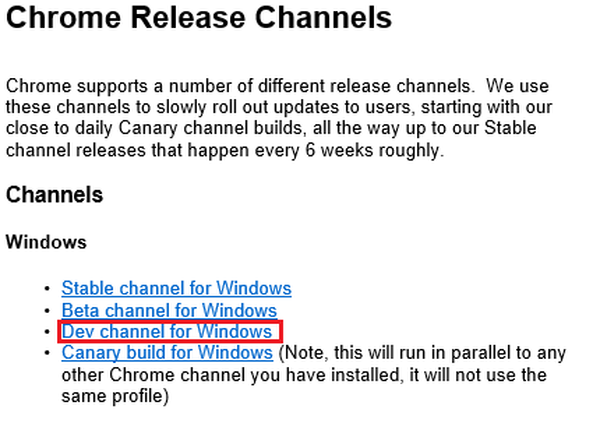
Nato kliknite na gumb "Sprejmi in namesti", da začnete nameščati brskalnik.
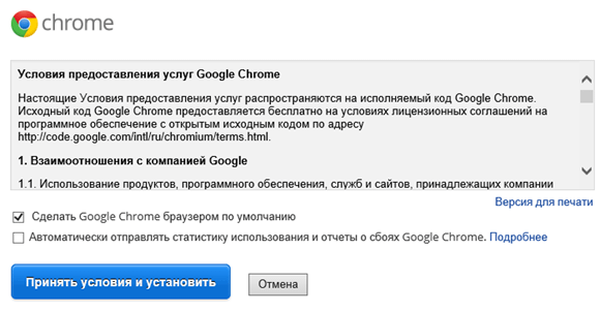
Ko je namestitev končana, morate namestiti Google Chrome kot svoj privzeti brskalnik. Odprite Google Chrome, odprite ploščo z nastavitvami in kliknite »Nastavi Google Chrome kot moj privzeti brskalnik«.
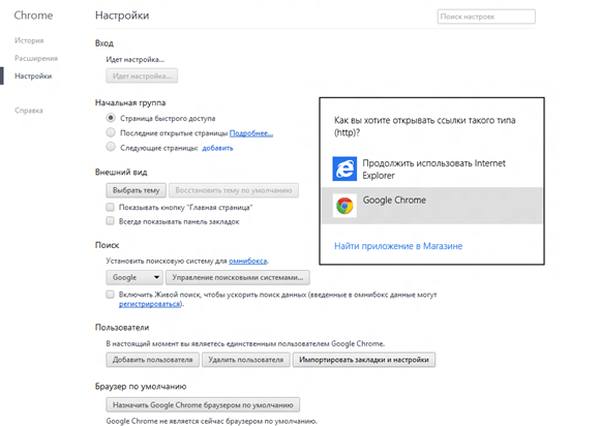
Na začetni zaslon pritrdite ikono Google Chrome.
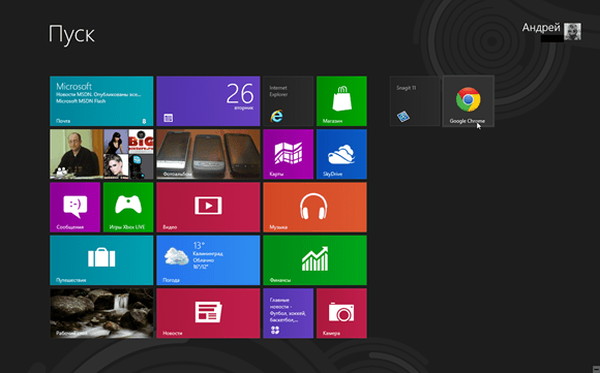
Zdaj, ko odprete Chrome s začetnega zaslona, se bo začel v slogu Metro, in če ga odprete z namizja, se bo začel v namiznem načinu.
Obiščite spletno mesto Chromium Projects
Imejte lep dan!